
Windows 11 include un "mod de joc" Activat în mod implicit Acest lucru optimizează automat sistemul dvs. de joc atunci când detectează un joc în desfășurare. De obicei funcționează bine, dar dacă provoacă probleme de performanță, puteți comuta cu ușurință dezactivați-o. Iată cum.
Ce este modul de joc?
Modul de joc este un mod special care prioritizează procesele de joc pe măsură ce acestea, permițându-le în mod ideal să ruleze mai repede cu mai puține probleme de performanță. Modul de joc, de asemenea, împiedică temporar actualizarea Windows de la instalarea driverelor (care ar putea întrerupe gameplay-ul dvs.) sau solicitați să reporniți PC-ul. Caracteristica originat cu actualizarea Windows 10 Creatorilor în 2017.
Foarte rar, modul de joc poate provoca probleme de performanță când este utilizat. Dacă este cazul, puteți să-l dezactivați cu ușurință în setări. În caz contrar, puteți lăsa în siguranță modul de joc activat, deoarece se activează numai când Windows 11 detectează că jucați un joc.
LEGATE DE: Ce este modul de joc în actualizarea Windows 10 creatori?
Cum să dezactivați modul de joc în Windows 11
În primul rând, deschideți setările Windows apăsând pe Windows + I. Sau puteți să faceți clic dreapta pe butonul Start din bara de activități și selectați "Setări" din meniul care apare.

În Setări, faceți clic pe "Gaming" din bara laterală, apoi selectați "Modul jocului".
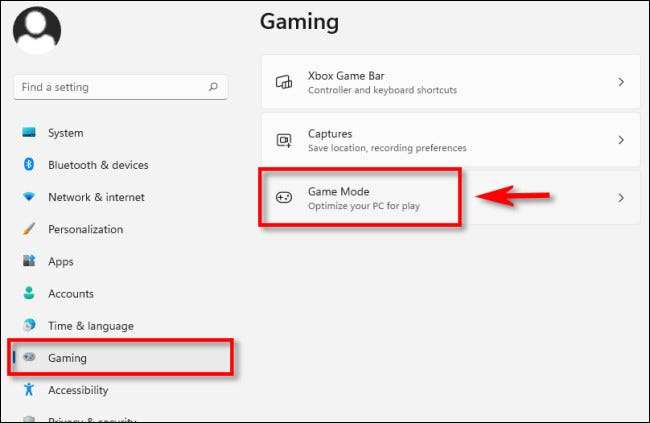
În setările modului de joc, faceți clic pe comutatorul de lângă modul de joc "pentru ao transforma" Off ".
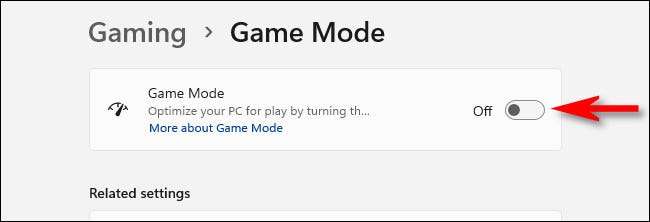
După aceea, închideți setările. Dacă v-ați dori vreodată să activați modul de joc, trebuie doar să revizuiți setările și GT; Modul jocului și comutatorul "Modul jocului" la "ON". Joc fericit!
LEGATE DE: Știați? Windows 10 buc au "modul de joc" în mod implicit







